 Các bước thực hiện xóa bỏ các file lưu trữ tạm thời trên Kaspersky
Các bước thực hiện xóa bỏ các file lưu trữ tạm thời trên Kaspersky
Cũng giống như các chương trình, ứng dụng diệt virus khác, trong quá trình sử dụng phần mềm Kaspersky Internet Security, Kaspersky sẽ lưu trữ các file tạm thời trong một thư mục "ẩn sâu" trong ổ hệ thống.
Các bước thực hiện xóa bỏ các file lưu trữ tạm thời trên Kaspersky
Sau một thời gian sử dụng, số lượng các file sẽ ngày một tăng dần và chiếm dung lượng lớn trong bộ nhớ ổ đĩa cứng. Đây chính là một trong những nguyên nhân khiến máy tính của bạn ngày một chậm hơn.
Do đó để giải phóng không gian ổ đĩa cứng cũng như để máy tính chạy mượt hơn, bạn nên xóa bỏ các file lưu trữ tạm thời trên Kaspersky.
Để xóa bỏ các file lưu trữ tạm thời trên Kaspersky, mời bạn cùng tham khảo bài viết dưới đây của Quản trị mạng.
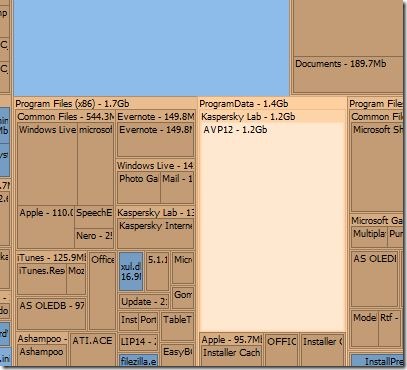
Lưu ý:
Cách này áp dụng trên Windows 7, Windows 8/8.1 và Windows 10.
Các bước để xóa bỏ các file lưu trữ tạm thời trên Kaspersky:
Bước 1
Kích đúp chuột vào biểu tượng Kaspersky trên khay hệ thống để mở Kaspersky.
Bước 2
Trên giao diện Kaspersky, bạn click chọn Settings ở góc trên cùng bên phải sau đó chuyển qua thẻ Advanced Settings.
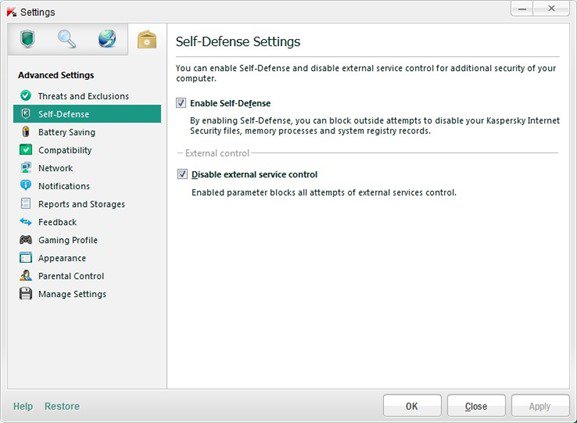
Bước 3
Ngắt toàn bộ kết nối Internet trên máy tính của bạn để chuẩn bị tiến hành vô hiệu hóa các file lưu trữ tạm thời trên Kaspersky.
Bước 4
Tại mục Advanced Settings, click chọn tùy chọn Self-Defense sau đó bỏ tích tùy chọn Enable Self Defense ở khung bên phải rồi click chọn Apply.
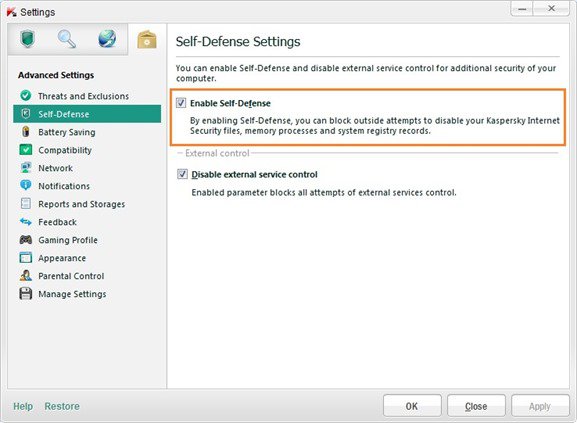
Bước 5:
Kích chuột phải vào biểu tượng Kaspersky trên khay hệ thống rồi click chọn Exit.
Bước 6
Mở ổ cài đặt Windows, sau đó điều hướng theo đường dẫn:
ProgramDataKaspersky LabAVP12DataUpdater
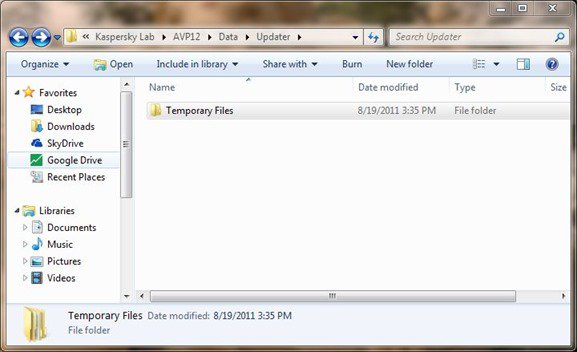
Lưu ý, bạn cần kích hoạt tùy chọn Show hidden files and folders trước khi di chuyển để xem trên thư mục ProgramData.
Để kích hoạt tùy chọn Show hidden files and folders, đầu tiên bạn mở hộp thoạiFolder Options, sau đó chuyển qua thẻ View và tìm tùy chọn Show hidden files and folders để kích hoạt tùy chọn.
Bước 7
Tại đây bạn tìm và chọn thư mục Temporary File và xóa thư mục đi.
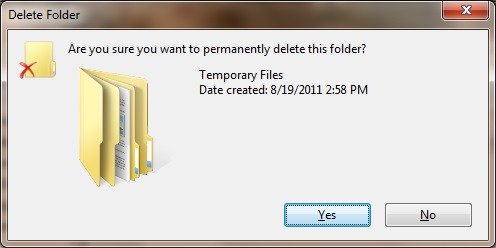
Sau khi hoàn tất, chạy Kaspersky và kích hoạt Self Defense bằng cách điều hướngSettings sau đó chọn Advanced Settings.
Chúc các bạn thành công!
Tham khảo thêm bài viết khác tại thủ thuật Internet
Có thể bạn quan tâm Hướng dẫn chuyển ảnh từ điện thoại Android sang máy tính nhanh

 Tổng hợp các lệnh đế chế cơ bản
Tổng hợp các lệnh đế chế cơ bản
 Hướng dẫn dùng AK 47 và M4A1 trong Counter Strike
Hướng dẫn dùng AK 47 và M4A1 trong Counter Strike
 Các quân hay sử dụng trong game đế chế
Các quân hay sử dụng trong game đế chế
 Các phím tắt trong game AOE
Các phím tắt trong game AOE
 Lệnh, mã game Cướp đường phố Gta Vice City tổng hợp
Lệnh, mã game Cướp đường phố Gta Vice City tổng hợp
 Cập nhật một số cách vào Facebook bị chặn
Cập nhật một số cách vào Facebook bị chặn
 Khắc phục, fix lỗi màn hình đen trên máy tính
Khắc phục, fix lỗi màn hình đen trên máy tính
 5 Cách tăng tốc truy cập Internet hiệu quả
5 Cách tăng tốc truy cập Internet hiệu quả
 Hướng dẫn cài Windows 7 trên máy tính có Mainboard của hãng Gigabyte
Hướng dẫn cài Windows 7 trên máy tính có Mainboard của hãng Gigabyte
 Hướng dẫn cách loại bỏ thanh công cụ trình duyệt Firefox
Hướng dẫn cách loại bỏ thanh công cụ trình duyệt Firefox
 ZOOM - Ứng dụng...
8,678,821
ZOOM - Ứng dụng...
8,678,821
 Cốc cốc...
1,914,884
Cốc cốc...
1,914,884
 Download Minecraft...
1,250,340
Download Minecraft...
1,250,340
 UltraViewer 6.2 -...
1,005,945
UltraViewer 6.2 -...
1,005,945
 Microsoft Teams...
769,484
Microsoft Teams...
769,484
 CapCut cho PC -...
696,414
CapCut cho PC -...
696,414
 UniKey 4.3 RC5...
597,831
UniKey 4.3 RC5...
597,831
 Microsoft...
534,246
Microsoft...
534,246
 Zalo PC - Gọi...
501,380
Zalo PC - Gọi...
501,380
 Messenger cho...
373,158
Messenger cho...
373,158